キャンバスを挿入する(イメージ)
Fusion で参照として使用する平面またはスケッチ平面にイメージを挿入する方法を学習します。
キャンバスを挿入する
ツールバーで、[挿入] > [キャンバス]
 をクリックします。
をクリックします。[挿入]ダイアログが表示されます。
プロジェクトまたはコンピュータからイメージファイルを選択します。
[OK]をクリックします。
キャンバスダイアログ ボックスが表示され、選択したイメージが表示されます。
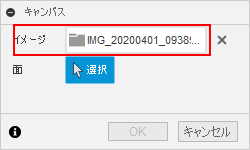
イメージを配置する面を選択
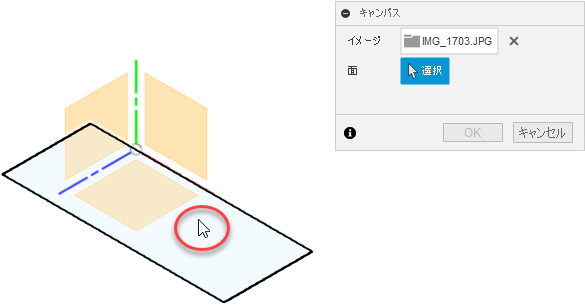
選択したフェースにイメージが表示され、キャンバスダイアログ ボックスが拡張され、追加の設定が表示されます。
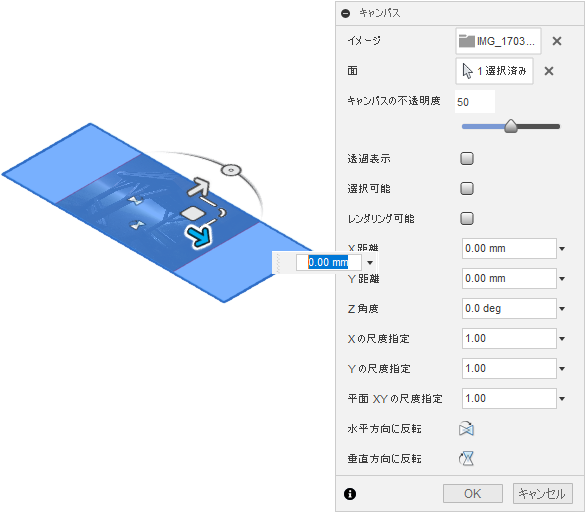
ダイアログで、イメージ設定を調整します。
- 表示貫通: 前面にあるオブジェクトを通してイメージを表示します。
- 選択可能: 他のオブジェクトと同じようにイメージを選択できます。
- レンダリング可能: レンダー ワークスペースでアセンブリの一部としてイメージをレンダーします。
イメージ上のマニピュレータ ハンドルを使用してイメージの位置を調整するか、ダイアログで値を指定します。
- X 距離: X 方向に移動する距離を指定します。
- Y 距離: Y 方向に移動する距離を指定します。
- Z 角度: Z 軸を中心に回転する角度の値を指定します。
ダイアログで、 [尺度] の値を調整します。
- X の尺度指定: X 方向の尺度の値を指定します。
- Y の尺度指定: Y 方向の尺度の値を指定します。
- XY の尺度指定: X 軸と Y 軸の両方で尺度を指定し、縦横比を維持します。
必要に応じて、イメージを水平または垂直に反転します。
- 水平方向に反転: イメージを水平方向に反転します。
- 垂直方向に反転: イメージを垂直方向に反転します。
[OK] をクリックします。
指定した設定に従って、キャンバスにイメージが表示されます。
ヒント
- 位置合わせを使用して、キャンバスを特定のサイズにスケールし、設計の参照として使用できるようにします。
- 読み込みを正常に行うには、ファイル拡張子が実際のファイル形式と一致していることを確認します。サポートされているファイル タイプには
PNG、JPG、JPEG、TIF、およびTIFFがあります。